Word2010行距怎么设置
发布时间:01/18 来源:未知 浏览:
关键词:
人们在编辑word文档的时候,经常需要碰到行距的调整,特别当我们复制一段文字过来的话,总会有一些行距不合适,要么是行距太小了,要么就是太大了,那么怎么来调整呢?
1、首先,选择需要调整行距的文字,然后,点击功能选项卡的开始的选项——》行和段落的间距按钮,如图。
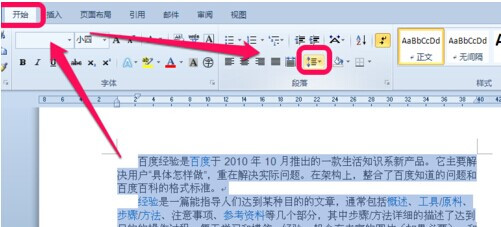
2、点开后,可以看到这里默认有1.0、1.15、1.5、2.0、3.0的默认值,可以直接在这里选择就可以了。
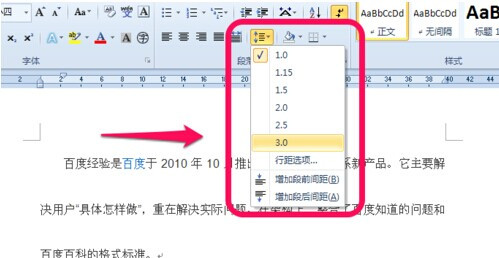
3、如果还有其他的需求的话,可以点击后面的行距选项,如图。
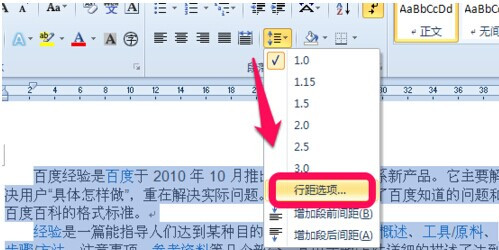
4、点击进入段落的设置,如图,这里行距各种定义,根据自己的要求自行设置就可以了。
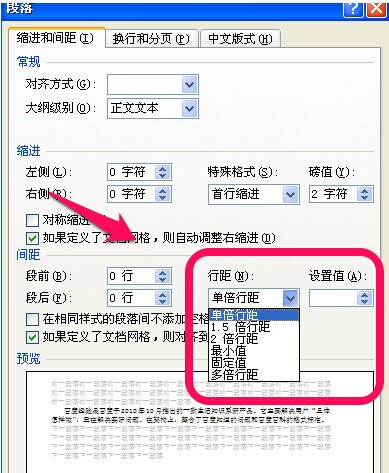
5、一般情况下,段落文字都是采用首行缩进2个字符,间距段前段后自动,行距1.5倍,就可以了,这样比较常用和适合,如图。
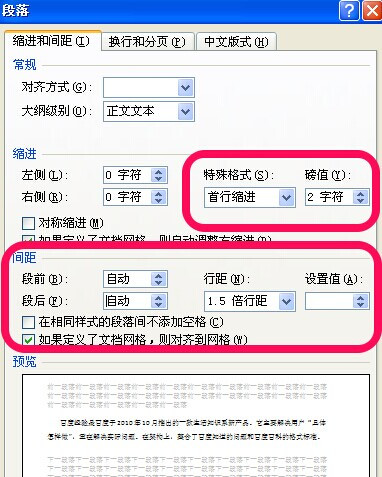
6、效果图如下,常用的段落格式。
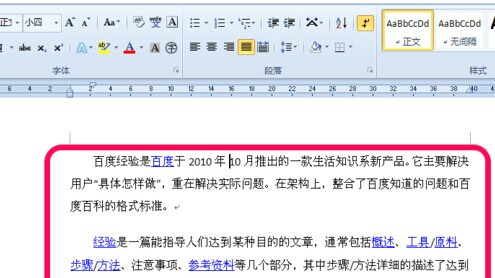
责任编辑:imanage







